win10桌面文件不能删除的操作教程
发布日期:2019-02-08 16:29 来源:www.51luobo.cn 作者: 萝卜家园系统
win10桌面文件不能删除的操作教程?
一般进行电脑的操作的时候会进行桌面的一些文件的整理,有的文件是不需要使用的,因此用户表示需要删除这些文件,但是用户在进行文件的删除设置的时候发现这些文件不能删除,提示没有权限,那么win10桌面文件不能删除怎么办呢?
1、win10桌面文件不能删除怎么办?使用快捷键win+R运行输入msconfig打开系统设置。
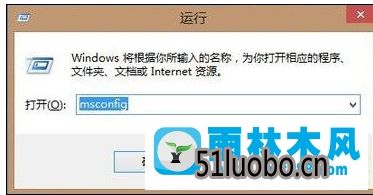 2、跳转到引导界面,找到并勾选安全引导,确定,重启电脑进入安全模式。
2、跳转到引导界面,找到并勾选安全引导,确定,重启电脑进入安全模式。
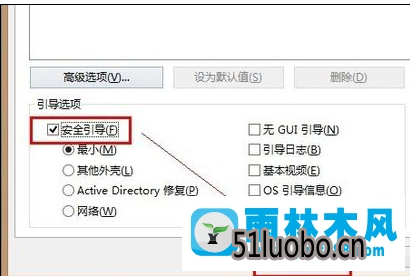 3、找到桌面不能删除的文件,右键删除,需要权限点击确定。
3、找到桌面不能删除的文件,右键删除,需要权限点击确定。
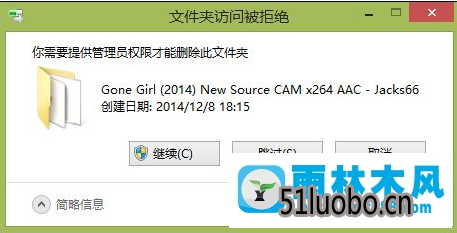 这样设置完成之后就能够将桌面不能删除提示需要权限的文件直接删除,推出安全模式,需要进入系统设置中打开引导界面,取消勾选安全引导解决,通过上述的操作就能够解决win10桌面文件不能删除怎么办的问题,希望上述的操作能够对用户有所帮助。
这样设置完成之后就能够将桌面不能删除提示需要权限的文件直接删除,推出安全模式,需要进入系统设置中打开引导界面,取消勾选安全引导解决,通过上述的操作就能够解决win10桌面文件不能删除怎么办的问题,希望上述的操作能够对用户有所帮助。
以上,便是win10桌面文件不能删除的操作教程的全部内容啦,希望可以帮助到您,感谢大家对本站的喜欢和浏览,觉得本文不错就收藏和分享起来吧!
一般进行电脑的操作的时候会进行桌面的一些文件的整理,有的文件是不需要使用的,因此用户表示需要删除这些文件,但是用户在进行文件的删除设置的时候发现这些文件不能删除,提示没有权限,那么win10桌面文件不能删除怎么办呢?
1、win10桌面文件不能删除怎么办?使用快捷键win+R运行输入msconfig打开系统设置。
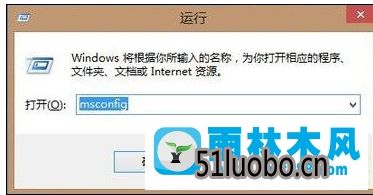
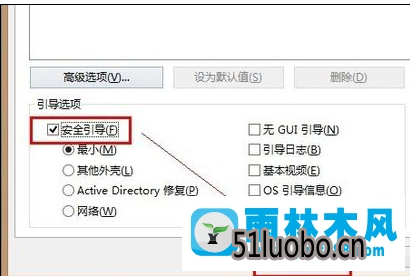
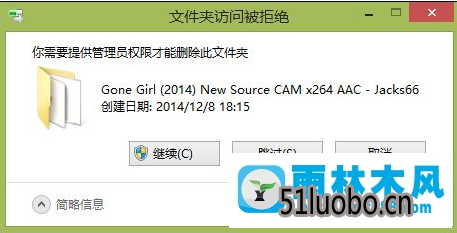
以上,便是win10桌面文件不能删除的操作教程的全部内容啦,希望可以帮助到您,感谢大家对本站的喜欢和浏览,觉得本文不错就收藏和分享起来吧!




